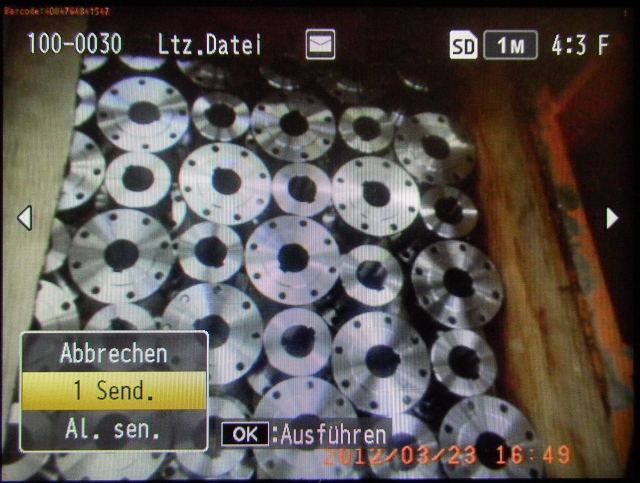Einrichtung und Nutzung von WLAN
Installation des FTP-Servers
-
Legen Sie in Ihrem Netzwerk einen Ordner an, in den die Kamera die Fotos übertragen soll
-
Wir empfehlen die Installation der Software FileZilla Server (Freeware): http://filezilla-project.org/
-
Starten Sie die Software FileZilla Server, falls sie nach der Installation nicht automatisch geöffnet wurde.
Konfiguration des FTP-Servers
-
Öffnen Sie das Dialogfenster zum Anlegen eines Benutzers.
Hinweis: Für die Erstellung eines Hosts im Vorfeld sprechen Sie am besten Ihre IT an -
Legen Sie einen Benutzer an. Nutzen Sie dafür den Schalter [Add]
-
Vergeben Sie einen Namen für den Nutzer und bestätigen Sie dies mit [OK]
-
Vergeben Sie ein Passwort für den Nutzer.
-
Klicken Sie im gleichen Fenster auf den Eintrag [Shared Folders]. Klicken Sie auf den Schalter [Add], um den Ordner aufzusuchen, den Sie eben für die Fotoablage definiert haben – z.B.: „G800SE“
-
Vergeben Sie die Berechtigungen für den Ordner; vor allem die Schreibberechtigung [Write].
-
Schließen Sie das Fenster mit [OK].
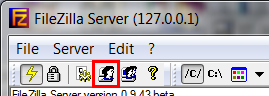
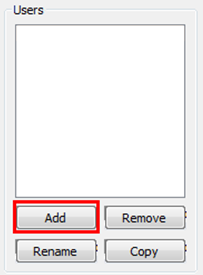
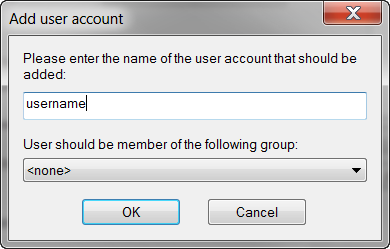
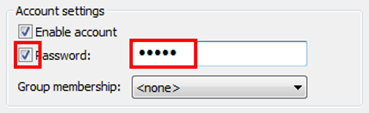
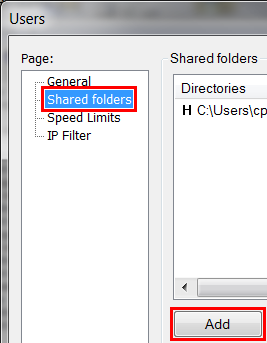
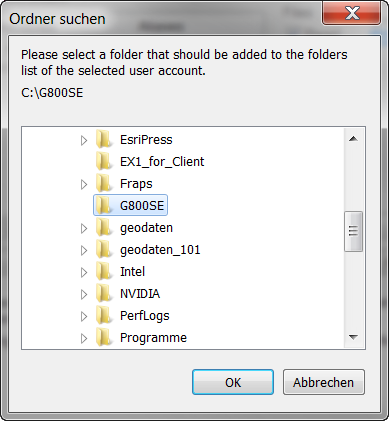
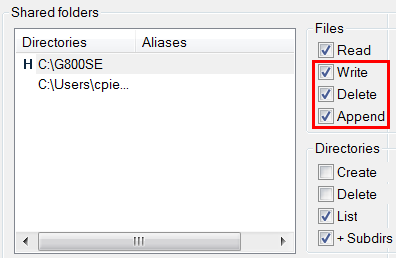
Host-Liste erstellen
Nutzen Sie dafür die Software „ST-10“. Diese befindet sich im Ordner „DC Software“ nach der Installation der Ricoh Software.
Starten Sie die Software „ST-10“.
-
Fügen Sie eine neue Einrichtung zu. Klicken Sie auf [Hinzufügen], um einen Namen zu vergeben.
-
Klicken Sie auf [Alle detaillierten Einrichtungen], um alle Informationen zum FTP-Server einzutragen.
-
Aktivieren Sie den Reiter [Netzwerk], um die Netzwerkeinstellungen vorzunehmen.
-
Klicken Sie auf [Hinzufügen] und geben Sie einen beliebigen Namen für die Netzwerkverbindung ein.
-
Vergeben Sie eine IP-Adresse. Ist DHCP verfügbar: automatisch; ansonsten vergeben Sie ein feste IP.
-
Aktivieren Sie den Reiter [Wireless LAN], um die Verbindungsmethode einzurichten.
-
Klicken Sie auf [Hinzufügen] und geben Sie einen beliebigen Namen für die LAN-Verbindung ein.
-
Wählen Sie im ersten Abschnitt das Kameramodell [G800SE] aus.
-
Vergeben Sie die ESS-ID, sprich den Namen des Wireless LAN z. B.: „Fritzbox“.
-
Wählen Sie die entsprechende Verschlüsselungsart Ihres Drahtlosnetzwerks (z. B.: „AES/TKIP“) sowie die Authentifizierungsmethode (z. B. „WPA/WPA2 mixed PSK“) aus. Geben Sie dann das WLAN-Passwort ein.
-
Aktivieren Sie den Reiter [FTP senden], um die Sendemethode einzurichten.
-
Klicken Sie auf [Hinzufügen] und geben Sie einen beliebigen Namen für den FTP-Server ein.
-
Servername: Name oder IP-Adresse des FTP Server
-
Benutzer: Name des FTP-User
-
Passwort: Kennwort zum FTP-User, falls eines vergeben wurde
-
Schließen Sie das Fenster [Detaillierte Einrichtungen für die Auswahl] mit [OK].
-
Zurück im Fenster [ST-10] tragen Sie nun die eben eingerichteten Komponenten ein.
-
Bestätigen Sie mit [Übernehmen].
-
Speichern Sie die Einstellungen.
-
Vergeben Sie den Namen SYSTEM.PRM
Hinweis: Achten Sie auf die Verwendung von Großbuchstaben.
-
Beenden Sie ST-10 mit Klick auf [OK].

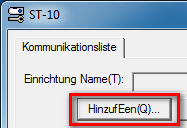
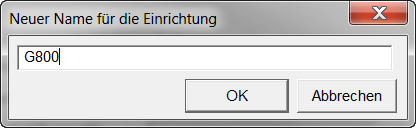
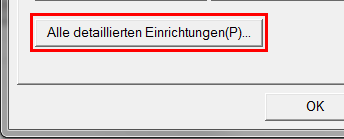
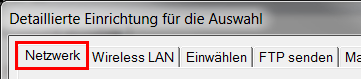
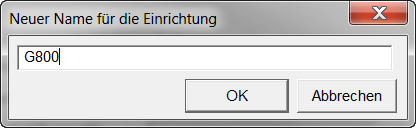
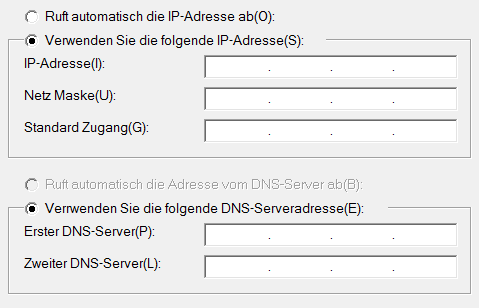
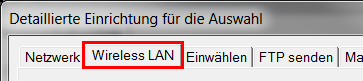
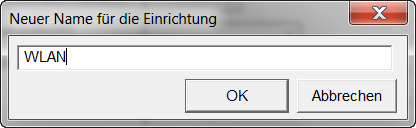
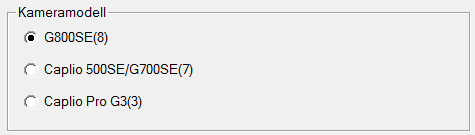
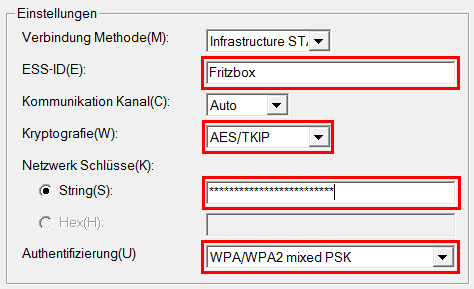
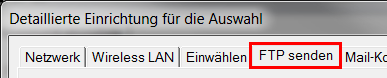
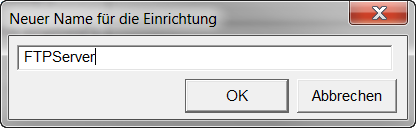
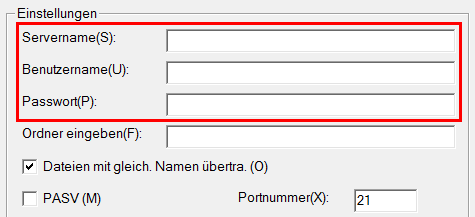
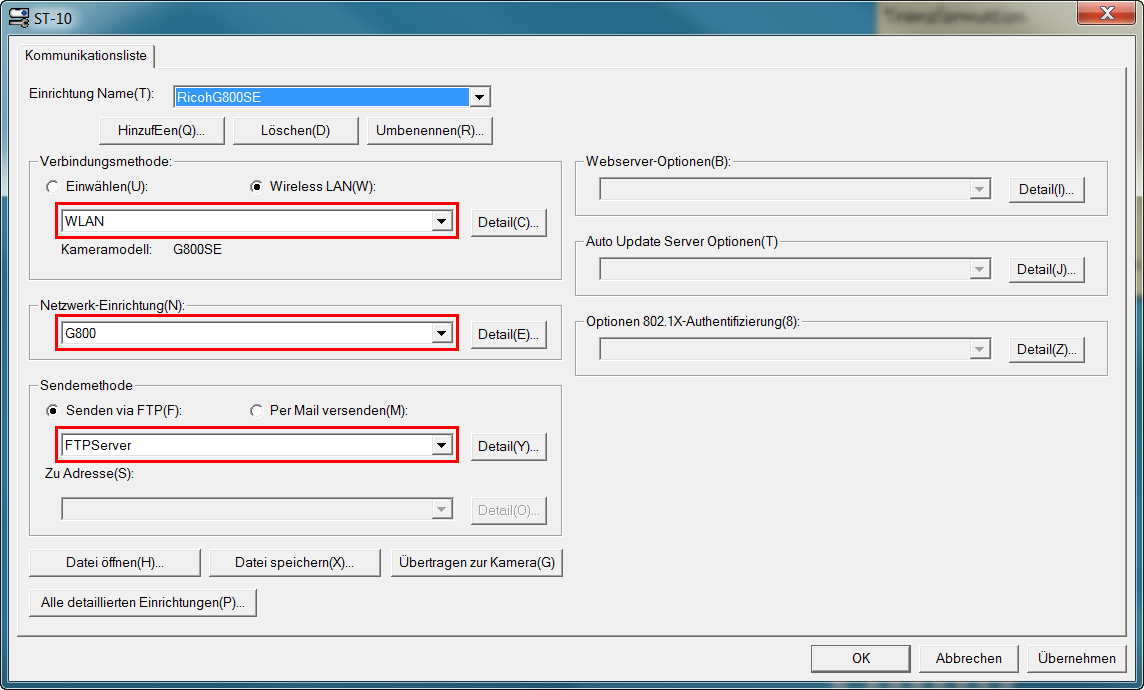
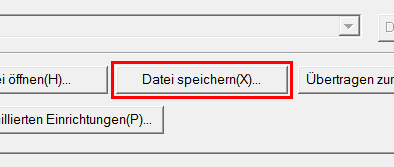
Host-Liste auf die Kamera übertragen
-
Schließen Sie die Kamera mit dem mitgelieferten USB-Kabel an den Computer an. Schalten Sie die Kamera zuvor aus.
-
Legen Sie auf der Kamera /SD Card einen Ordner SYSTEM an
Hinweis: Achten Sie auf, die Verwendung von Großbuchstaben. -
Übertragen Sie die SYSTEM.PRM mit Hilfe des Windows Explorers in diesen Ordner.
Achten Sie darauf, dass nur eine *.PRM in diesem Ordner vorhanden ist. -
Schalten Sie die Kamera aus und trennen Sie sie vom System
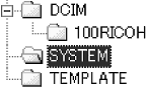
WLAN-Verbindung in der Kamera einlesen
-
[MENU/OK]- Button drücken.
-
Wechseln Sie mit dem
 - Button auf die Menü-Hauptleiste und rufen Sie über den
- Button auf die Menü-Hauptleiste und rufen Sie über den  -Button das [Erweiterte Einst.]-Menü (EX) auf.
-Button das [Erweiterte Einst.]-Menü (EX) auf. -
Wechseln Sie über den
 -Button in das [Erweiterte Einst.]-Menü und gehen Sie zu den [Verb.einst. les.]. Wählen Sie diese über den
-Button in das [Erweiterte Einst.]-Menü und gehen Sie zu den [Verb.einst. les.]. Wählen Sie diese über den  -Button aus.
-Button aus. -
Wählen Sie die Abfrage [Ja]. Drücken Sie [MENU/OK], um die Host-Liste nun zum internen Speicher zu kopieren.
Hinweis: Die Kamera verwendet automatisch das WLAN Netz aus den Verbindungseinstellungen. Sollten Sie mehrere Netze haben, wählen Sie mit [Sen. An] (Menüpunkt nach [Verb.einst. les.]) ein WLAN Netz aus.
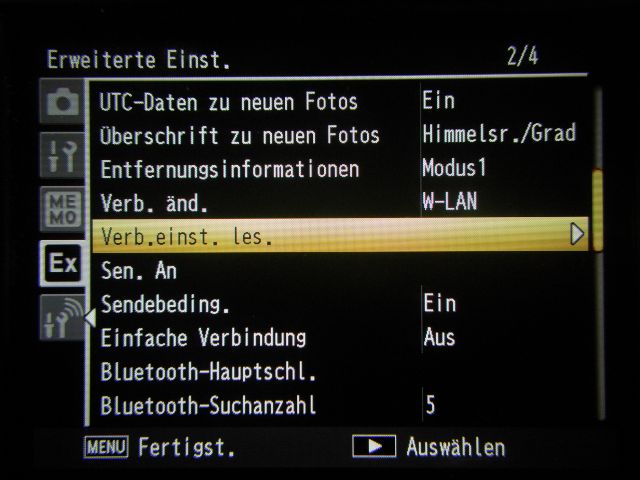
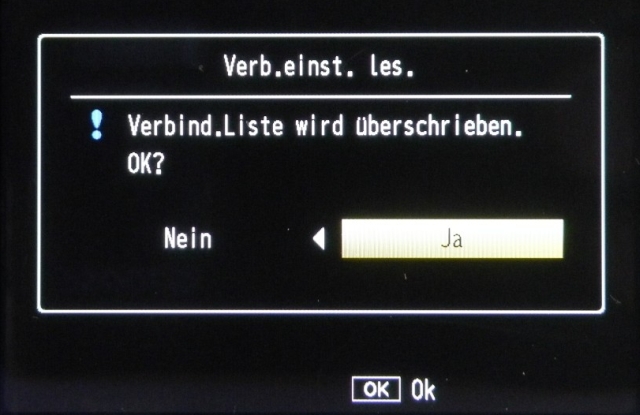
Fotos direkt per WLAN versenden
Hinweis: der Direktsendemodus „Auto“ sorgt dafür, dass Fotos direkt nach dem Betätigen des Auslösers per WLAN versendet werden. (weitere Einstellungsarten im Direktsende-modus siehe Kamera-Benutzerhandbuch Seite 133).
-
[MENU/OK]- Button drücken und das [Erweiterte Einst.]-Menü aufrufen
-
Gehen Sie zu den Einstellungen [Direktsendemod.] und wählen Sie [Auto]
-
Bestätigen Sie mit [MENU/OK]
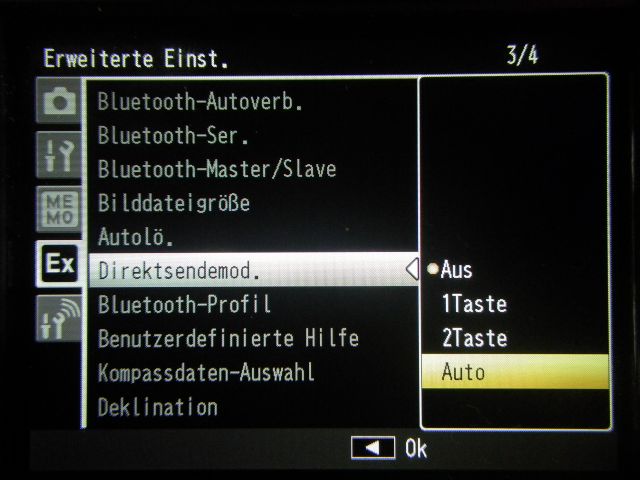
Fotos direkt per WLAN versenden
Als Alternative zur direkten Versendung der Fotos nach der Aufnahme, können Sie die Fotos im individuellen Rhythmus versenden.
Hinweis:
-
Fotos lassen sich einzeln oder stapelweise versenden.
-
Der o. g. Direktsendemodus muss auf „Aus“ stehen.
-
Wählen Sie
 (Wiedergabe-Modus)
(Wiedergabe-Modus) -
Drücken Sie [MENU/OK]
-
Wählen Sie im [Wiedergabe]-Menü die Einstellungen [Dateisen.]
-
Wählen Sie den WLAN Host aus und bestätigen Sie mit [MENU/OK]
-
Bei Auswahl von [1 Send.] übertragen Sie nur das aktuelle Foto;
mit [Al. sen.] werden alle Fotos übertragen -
Bestätigen Sie mit [MENU/OK].
Eine Fortschrittsanzeige wird angezeigt -
Wenn die Übertragung erfolgreich abgeschlossen ist, wird eine Meldung angezeigt.
-
Drücken Sie [MENU/OK], um zur Wiedergabe zurückzukehren.
 ,
,